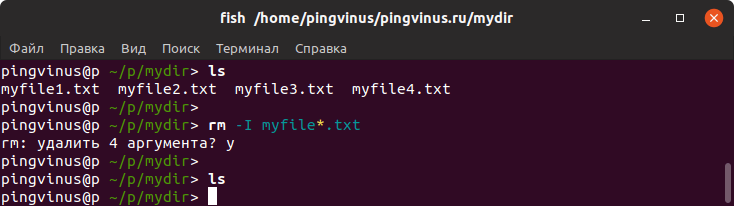- Примеры команды RM Linux
- Удаление файла
- Интерактивное удаление файлов
- Удаление пустой директории
- Рекурсивное удаление директорий
- Удаление файлов и подкаталогов интерактивно
- Принудительное удаление файлов
- Проверка при удалении более 3 файлов или рекурсивном удаление
- Регулярные выражения в команде rm
- Удаление большого количества файлов
- Удаление файлов, начинающихся с дефиса (-)
- Удаление файлов в Linux. Как удалять файл через терминал Linux?
- Удаляем файлы в Linux: практика
- Удаляем папки и каталоги в Linux
- Выводы
- Команда rm
- Синтаксис
- Опции
- Примечание
- Примеры использования команды rm
- Удалить файл
- Принудительно удалить защищенный файл
- Удалить все файлы в текущей директории
- Выдавать запрос перед удалением каждого файла
- Выдать запрос на удаление один раз
- Удалить директорию и ее содержимое
- Видео: Удаление корневого раздела командой RM
Примеры команды RM Linux
rm означает «remove», как следует из названия, команда rm используется для удаления файлов и каталогов в UNIX-подобной операционной системе. Если вы новичок в Linux, вы должны быть очень осторожны при запуске команды rm, потому что, как только вы удалите файлы, вы не сможете восстановить содержимое файлов и каталогов. Хотя есть некоторые инструменты и команды, с помощью которых можно восстановить удаленные файлы, но для этого вам нужны экспертные навыки.
В этом посте я продемонстрирую 10 примеров команд Linux rm. Ниже приведен основной синтаксис команды rm.
Удаление файла
Давайте удалим файл с именем «linux.log»
Удаление нескольких файлов одновременно.
Давайте предположим, что я хочу удалить четыре текстовых файла одновременно. Используйте приведенный ниже синтаксис.
$ rm file1.txt file2.txt file3.txt file4.txtИнтерактивное удаление файлов
Параметр ‘-i‘ спрашивает разрешение перед удалением, как показано ниже.
$ rm -i linuxstufff.log rm: remove regular file ‘linuxstufff.log’? yУдаление пустой директории
Используйте опцию «-d» для удаления пустой папки.
$ ls -R appdata/ appdata/: $ rm -d appdata/Вы также можете использовать команду ‘rmdir‘ для удаления пустых папок.
$ ls -R appdata/ appdata/: $ rmdir appdataРекурсивное удаление директорий
Команде rm вместе параметром ‘-r‘ рекурсивно удалит все файлы и подкаталогов в родительской директории.
$ ls -lR dbstore/ dbstore/: total 0 -rw-rw-r--. 1 mordeniuss mordeniuss 0 Mar 26 23:59 file1.log -rw-rw-r--. 1 mordeniuss mordeniuss 0 Mar 26 23:59 file2.log -rw-rw-r--. 1 mordeniuss mordeniuss 0 Mar 26 23:59 file3.log drwxrwxr-x. 2 mordeniuss mordeniuss 6 Mar 26 23:59 service dbstore/service: total 0 $ rm -r dbstore/Удаление файлов и подкаталогов интерактивно
Используйте опцию ‘-ri‘ в команде rm для интерактивного удаления файлов и подкаталогов.
$ ls -lR dbstore/ dbstore/: total 0 -rw-rw-r--. 1 mordeniuss mordeniuss 0 Mar 27 00:02 file1.log -rw-rw-r--. 1 mordeniuss mordeniuss 0 Mar 27 00:02 file2.log -rw-rw-r--. 1 mordeniuss mordeniuss 0 Mar 27 00:02 file3.log drwxrwxr-x. 2 mordeniuss mordeniuss 6 Mar 27 00:02 service dbstore/service: total 0 [mordeniuss@cloud ~]$ rm -ri dbstore/ rm: descend into directory ‘dbstore/’? y rm: remove regular empty file ‘dbstore/file1.log’? y rm: remove regular empty file ‘dbstore/file2.log’? y rm: remove regular empty file ‘dbstore/file3.log’? y rm: remove directory ‘dbstore/service’? y rm: remove directory ‘dbstore/’? yПринудительное удаление файлов
Параметр ‘-f‘ в команде rm принудительно удаляет файлы независимо от их прав доступа, а также игнорирует несуществующие файлы.
Давайте удалим защищенный от записи файл ‘tech.txt’
$ ls -l tech.txt -r--r--r--. 1 mordeniuss mordeniuss 0 Mar 27 00:23 tech.txt $ rm tech.txt rm: remove write-protected regular empty file ‘tech.txt’?Как мы видим выше, когда мы пытаемся удалить файл, защищенный от записи, с помощью команды rm без опции ‘-f‘, выходит предупреждение.
Теперь попробуйте удалить файл, используя опцию ‘-f‘.
Также попробуем удалить несуществующий файл.
Примечание: опция -f не будет работать для каталогов, защищенных от записи.
Давайте рассмотрим пример, каталог ‘home/home/mordeniuss/location/protected‘ защищен от записи, а файл ‘db_stuff‘ внутри этого каталога нет.
$ ls -ld /home/mordeniuss/location/ drwxrwxr-x. 2 root root 29 Mar 27 00:43 /home/mordeniuss/location/ $ ls -l /home/mordeniuss/location/db_stuff -rw-rw-r--. 1 mordeniuss mordeniuss 17 Mar 27 00:43 /home/mordeniuss/location/db_stuff $ rm -f /home/mordeniuss/location/db_stuff rm: cannot remove ‘/home/mordeniuss/location/db_stuff’: Permission deniedПроверка при удалении более 3 файлов или рекурсивном удаление
Параметр ‘-I‘ в команде rm перед удалением более трех файлов или рекурсивным удалением запрашивает подтверждение.
Предположим, я хочу удалить все файлы журнала, которые начинаются с имени «app» в каталоге «linux_store».
$ ls -l linux_store/ total 0 -rw-rw-r--. 1 mordeniuss mordeniuss 0 Mar 27 01:07 app1.log -rw-rw-r--. 1 mordeniuss mordeniuss 0 Mar 27 01:07 app2.log -rw-rw-r--. 1 mordeniuss mordeniuss 0 Mar 27 01:07 app3.log -rw-rw-r--. 1 mordeniuss mordeniuss 0 Mar 27 01:07 app4.log -rw-rw-r--. 1 mordeniuss mordeniuss 0 Mar 27 01:07 app5.log $ rm -I linux_store/app* rm: remove 5 arguments? yРегулярные выражения в команде rm
Мы можем использовать регулярные выражения в команде rm, некоторые примеры показаны ниже:
Давайте удалим 5 файлов журнала, начиная с log1 до log5 в каталоге ‘linux_store‘.
$ pwd /home/mordeniuss/linux_store $ ll total 0 -rw-rw-r--. 1 mordeniuss mordeniuss 0 Mar 27 01:15 log1.txt -rw-rw-r--. 1 mordeniuss mordeniuss 0 Mar 27 01:15 log2.txt -rw-rw-r--. 1 mordeniuss mordeniuss 0 Mar 27 01:15 log3.txt -rw-rw-r--. 1 mordeniuss mordeniuss 0 Mar 27 01:15 log4.txt -rw-rw-r--. 1 mordeniuss mordeniuss 0 Mar 27 01:15 log5.txt -rw-rw-r--. 1 mordeniuss mordeniuss 0 Mar 27 01:15 log6.txt . $rm -f log.txtУдалим все файлы в данной директории, которые заканчиваются на ‘.txt‘
Удалим все файлы в текущем каталоге, которые имеют три символа в расширение.
Удаление большого количества файлов
Если вы пытаетесь удалить большое количество файлов с помощью команды rm, вы получите сообщение об ошибке
‘Argument list too long‘ (Список аргументов слишком длинный)
В приведенном ниже примере я пытаюсь удалить все файлы (около 300001) каталога ‘/home/mordeniuss/linux_store‘ сразу.
$ ls -l | wc -l 300001 $ rm *.log -bash: /bin/rm: Argument list too longЧтобы решить эту проблему, используйте команду:
$ find ~/linux_store/ -type f -exec rm <> \;Удаление файлов, начинающихся с дефиса (-)
Давайте предположим, что у нас есть файл с именем ‘-store‘ в нашем текущем каталоге, и мы хотим удалить этот файл.
$ ll total 0 -rw-rw-r--. 1 mordeniuss mordeniuss 0 Mar 27 02:05 -store $ rm -store rm: invalid option -- 's' Try 'rm --help' for more information. [mordeniuss@cloud linux_store]$Удалить этот файл можно с помощью команд ниже.
$ rm -- \ -store ИЛИ $ rm ./\ -store Удаление файлов в Linux. Как удалять файл через терминал Linux?
Удаление файлов в Linux — задача, которая не вызывает затруднений у опытных пользователей. Наша же статься ориентирована, скорее, на начинающих. В ней вы сможете посмотреть, как удалить файлы через терминал, и какие команды лучше всего при этом использовать.
Почему лучше удалять файлы из консоли? Дело в том, что это даёт ряд преимуществ и бо́льшую гибкость. К примеру, используя специальную команду, вы легко и полностью удалите файл с жёсткого диска без возможности восстановления. Или всего одной командой и с помощью определённых символов, условий либо регулярных выражений удалите сотни не нужных вам файлов в каталоге либо подкаталогах, отвечающих некоторому критерию.
Удаляем файлы в Linux: практика
В ОС Linux для удаления файлов есть стандартная утилита rm . Как это принято со стандартными утилитами, в названии rm есть определённая идея. В нашем случае речь идёт о сокращении от английского слова Remove — удалять.
Итак, чтобы выполнить удаления одного файла, используем команду rm , указывая за ней имя нашего файла:
Если наш файл находится не в текущем рабочем каталоге, нужно указать путь к его местоположению:
Бывает, что файл защищён от записи. Тогда нам предложат подтвердить команду. Чтобы удалить файл в такой ситуации, просто вводим y и нажимаем Enter.
rm: remove write-protected regular empty file 'filename'?Если мы хотим удалить сразу несколько файлов в Linux, то это тоже не проблема: используем команду rm , за которой прописываем имена наших файлов через пробел:
rm filename1 filename2 filename3Ещё вариант — использование подстановочного знака * и регулярных выражений для соответствия определённым файлам. К примеру, мы легко удалим все файлы в Linux, имеющие расширение .txt следующей командой:
Для подтверждения каждого файла перед удалением используйте опцию -i :
Но когда файлов много, а вы твёрдо уверены в правильности своей команды и не хотите каждый раз отвечать на вопрос системы, используйте противоположную опцию -f . Будут удалены все файлы безоговорочно, т. е. без лишних вопросов:
Удаляем папки и каталоги в Linux
Если хотите удалить пустой каталог, задействуйте опцию -d .
Если хотим удалить непустой каталог и все файлы, которые в нём находятся, поступаем следующим образом:
Опять же, в случае наличия защиты от записи, система Linux спросит пользователя, стоит ли выполнять удаление. Если мы хотим удалить файлы и непустые каталоги без лишних вопросов, делаем так:
Когда хотим удалить сразу несколько каталогов, мы применяем команду rm, прописывая за ней имена каталогов через пробел:
rm -r dirname1 dirname2 dirname3Кстати, здесь мы тоже можем использовать подстановочный знак ( *) и регулярные выражения, обеспечивающие соответствие нескольким каталогам.
Выводы
Как видите, удалить файл в Linux через терминал совсем несложно, поэтому с этой операцией справится каждый. При этом вы должны не только понимать, как правильно использовать команду rm в Linux, но и знать, как делать это безопасно.
Команда rm
По умолчанию команда rm не удаляет директории. Чтобы удалить директорию и все ее содержимое, включая вложенные директории, нужно использовать опцию -r (рекурсивное удаление).
Синтаксис
файл(ы) — один или несколько файлов и/или директорий, записанных через пробел. Можно использовать шаблон (например, *.txt ).
Опции
Игнорировать несуществующие файлы и аргументы. Никогда не выдавать запросы на подтверждение удаления.
Выдать один запрос на подтверждение удаления всех файлов, если удаляется больше трех файлов или используется рекурсивное удаление. Опция применяется, как более «щадящая» версия опции -i
- never — никогда не выдавать запросы на подтверждение удаления.
- once — выводить запрос один раз (аналог опции -I ).
- always — выводить запрос всегда (аналог опции -i ).
Если значение КОГДА не задано, то используется always
Если в качестве директории для удаления задан корневой раздел / , то считать, что это обычная директория и начать выполнять удаление.
Если в качестве директории для удаления задан корневой раздел / , то запретить выполнять команду rm над корневым разделом. Данное поведение используется по умолчанию.
Примечание
Если нужно удалить файл, название которого начинается с символа - , например, файл -myfile , то используется следующая команда:
Примеры использования команды rm
Удалить файл
Чтобы удалить файл с помощью команды rm достаточно указать название файла:
Можно удалить несколько файлов, перечислив их имена через пробел:
rm myfile1.txt myfile2.txt myfile3.txtПринудительно удалить защищенный файл
Если файл защищен от записи, то по умолчанию будет выдан запрос на подтверждение операции удаления. Чтобы запрос не выводился, и происходило удаление защищенных файлов, используется опция -f
Удалить все файлы в текущей директории
Чтобы удалить все файлы в текущей директории можно использовать шаблонную запись звездочка *
Выдавать запрос перед удалением каждого файла
Чтобы перед удалением каждого файла выводилось подтверждение на удаление данного файла, используется опция -i
Выдать запрос на удаление один раз
При использовании опции -I выводится всего один запрос на подтверждение удаления файлов, причем, только если удаляемых файлов четыре и более. Если файлов 3, или 2, или 1, то запрос не выводится.
Удалить директорию и ее содержимое
Для удаления директорий и их содержимого используется опция -r . Удалим директорию mydir и все файлы и директории внутри нее:
Видео: Удаление корневого раздела командой RM